Nicht sicher, was ein Application Launcher macht? Es ist im Grunde ein Werkzeug zum Organisieren von Verknüpfungen zu Anwendungen, und einige können sogar das Erscheinungsbild Ihres Startmenüs und der Taskleiste deaktivieren.
Im Folgenden sind drei Startprogramme aufgeführt, die jeweils unterschiedliche Funktionen und eine Liste von Funktionen bieten, jedoch alle als Alternativen zu den von Windows angebotenen Funktionen dienen.
Vorspeise
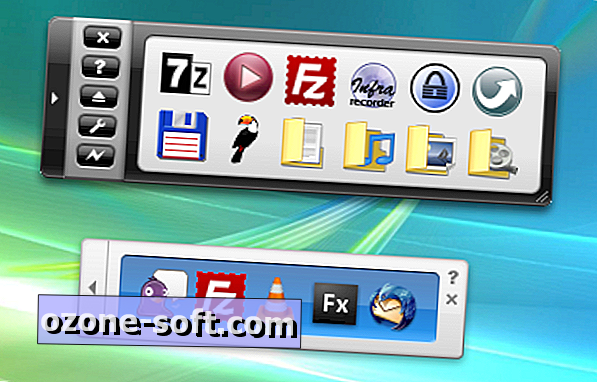
Die erste Alternative auf der Liste ist ein kleiner Open-Source-Launcher. Ein gewisser Grad an Anpassung ist in Form von Skins und Icon-Packs in das Programm integriert. Während bei der Installation nur zwei Skins verfügbar sind, stehen auf der Website des Projekts mehrere weitere zum Download zur Verfügung. Open Source bedeutet außerdem, dass Sie, wenn Sie sich mit Code auskennen (das Projekt ist in C ++ geschrieben wurde), dem Dock zusätzliche Funktionen hinzufügen können. Dies ist immer noch ein guter, solider Launcher, auch wenn Sie keine Programmierkenntnisse haben.
RocketDock

RocketDock ist ein tragbarer, leichter und kostenloser Launcher. Es ist ideal für den Betrieb auf einem älteren, langsameren System oder sogar einem schnelleren System, für das Sie keine CPU-Zyklen verschwenden möchten. Die Installation ist in mehreren Skins enthalten, und jede hat mehrere Anpassungsmöglichkeiten. Es gibt eine Option zum Minimieren von Fenstern zum Dock. Dies ist besonders nützlich, wenn Sie die Standard-Windows-Taskleiste ausblenden möchten. Vista (und möglicherweise auch einige Windows 7) RocketDock-Benutzer können auch Echtzeit-Vorschauen von minimierten Programmen anzeigen.
ObjectDock

Wenn Sie die Benutzeroberfläche Ihres Computers wirklich so anpassen möchten, dass sie nicht mehr wie Windows läuft, wird ObjectDock (und der Rest der ObjectDesktop-Suite) Ihr bevorzugtes Werkzeug sein. Dieses Programm ist sowohl in einer kostenlosen als auch in einer kostenpflichtigen Version verfügbar. Die kostenlose Version verfügt über genügend Optionen, um es für die Bedürfnisse eines allgemeineren Benutzers ausreichend zu machen. Wenn Sie jedoch die größtmögliche Anpassung wünschen, benötigen Sie die kostenpflichtige Version. Die kostenpflichtige Version ermöglicht mehrere Docks, Registerseiten (damit Sie Ihre Anwendungen nach Typ sortieren können) und Docks, die sich auf der Bildschirmseite befinden, nicht einschränken. Es ist auch eine Option verfügbar, um Fenster zu einem Dock zu minimieren und die Taskleiste anzuzeigen, sodass die Windows-Taskleiste nicht mehr erforderlich ist.
Welches Dock Sie wählen, hängt weitgehend davon ab, welche Funktionalität Sie benötigen. Probieren Sie jedes der obigen Programme aus, um herauszufinden, welches am besten zu Ihren Anforderungen passt.











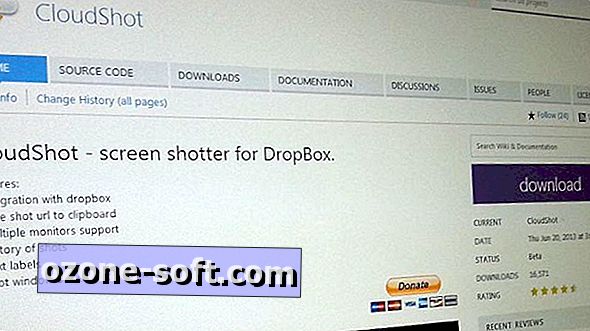

Lassen Sie Ihren Kommentar